概要
インターネットの急速な発展は人々の生活に多くの利便性をもたらしましたが、悪意のあるプログラム、さまざまなタイプのフィッシングや詐欺が急速な成長を維持し、大規模な個人情報漏洩事件が頻繁に発生しています。大絶賛のHuaweiも情報漏洩事件がありました。この記事は、事件と情報漏洩を防ぐ対策を紹介します。
ファーウェイの情報漏えい事件から、情報セキュリティを守ることの重要性が明確にわかります。パソコンに抜け穴がある限り、他人がこの抜け穴を利用して情報を入手するため、プライバシー権が侵害されやすく、情報セキュリティを確保できません。 セキュリティも生活に多くのトラブルをもたらすので、情報の漏洩を防ぐために情報を暗号化する必要があります。
それでは、どの方法を使用する必要がありますか? 次に詳しく紹介します。
- 優れた機密性:仮想ドライブフォーマットはプライベートであり、高度なAES256暗号化テクノロジーを使用しているため。 市場で入手可能な万能の解析プログラムはありません。 仮想ドライブファイルを他のファイルに偽装して、悪意のあるスキャンを回避することもできます。さらに、プログラムのワンキーシャットダウン機能により、すべての仮想ドライブを閉じていつでもプログラムを終了できるため、個人情報が検出されないようにすることができます。
- 大量のストレージ:仮想暗号化ドライブテクノロジーを使用しているため、多数の暗号化ファイルを同時に保存できます。
- 変更が簡単:これらの仮想ドライブファイルをUSBメモリとして使用し、必要なときにすぐにロードして、不要なときにいつでも閉じることができ、使用の痕跡を残しません。 仮想ドライブ内のファイルを変更するために長い時間待つ必要はありません。変更または追加されたファイルを1秒未満で保存できます。

操作簡単 簡単な操作でファイルを暗号化して守られます。
高速暗号化 仮想暗号化ディスクテクノロジーを使用し、1秒で暗号化。
強力保護 世界標準の暗号アルゴリズム(AES256)を採用し、安全性抜群。
独立実行 仮想ドライブ内でファイルが独立実行可能、USBなどでソフトなくてもしっかり保護・運用
機能豊富 USB暗号化、非表示、偽装、パスワード管理等機能ある。
操作簡単 ウィザード形式で初心者も自力で復元可能。
完全なファイル保護 ローカルや外部ストレージデータを保護可能...
強力保護 暗号化の形式は公開されない、プライバシーを保護。
2.初めて利用するときは、起動パスワードを設定する必要があります。ソフトを開くたび、パスワードが求められます。

3.ソフトを開き、「暗号化」の「作成」をクリックし、ロッカー(仮想ドライブ)を作成します。

4.ロッカー名とロッカーの保存場所を指定します。

5.ロッカーのパスワードを設定します。
ロッカーごとにパスワード設定可能。もちろん、直接ソフト起動パスワードを利用することも可能。

6.ロッカーのサイズを指定します。

7.ロッカー作成完了後、自動的に開きます。そこにファイルやフォルダを入れ、ロッカーを閉じると、暗号化されます。
ロッカーを開くと、小さい画面が表示されます。「Q」をクリックすると、ロッカーを高速に閉じることができます。「+」をクリックし、パスワードを入力すると、ロッカーを開きます。
注意:4Gより大きいファイルを入れるには、先に仮想ドライブをNTFSとしてフォーマットする必要があります。

8.ロッカーを開くには、もう一つの方法があります。「開く」をクリックし、パスワードを入力すると、ロッカーを開きます。

9.ロッカーにファイル移動完了後、「閉じる」をクリックし、ロッカーを閉じます。

10.ロッカーを削除する場合、ロッカーを選択し、「編集」をクリックし、「ロッカーを削除」をクリックします。パスワードを入力すると、削除できます。
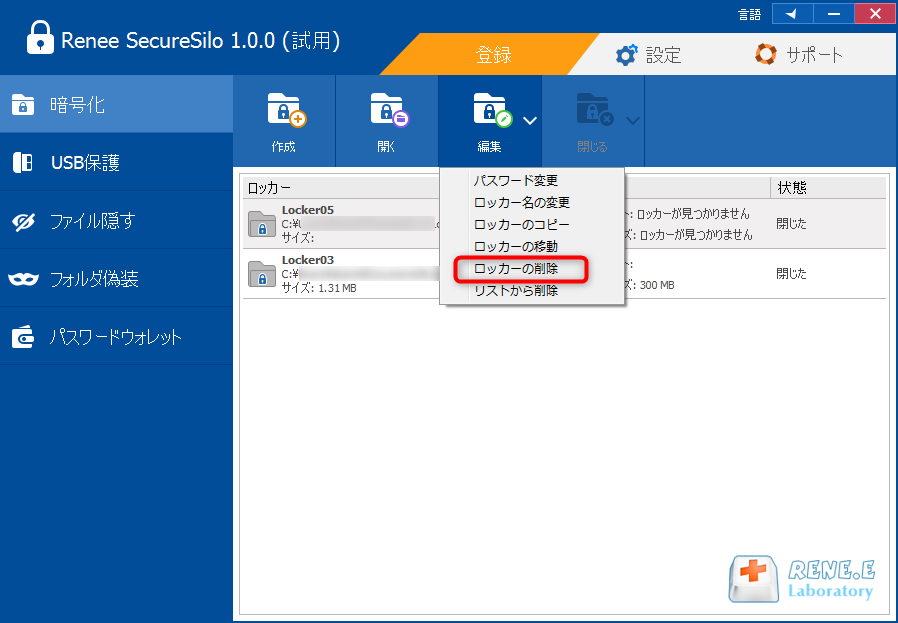
USB&CDロック機能:
1. Rene USB Blockを初めて使用するときは、パスワードを設定する必要があります。 もちろん、「一般」でパスワードを変更できます。Rene USB Blockを起動し、[コントロールセンター]の[USB&CDロック]をクリックします。
2.「USBディスク読み取りを無効にする」を選択します。 「USBデバイスの読込を無効に」を選択すると、ソフトウェアは「USBデバイスの書込を無効に」が自動的に選択されます。USBへの書き込みのみを無効にする場合は、関連する項目のみにチェックマークを付けてください。
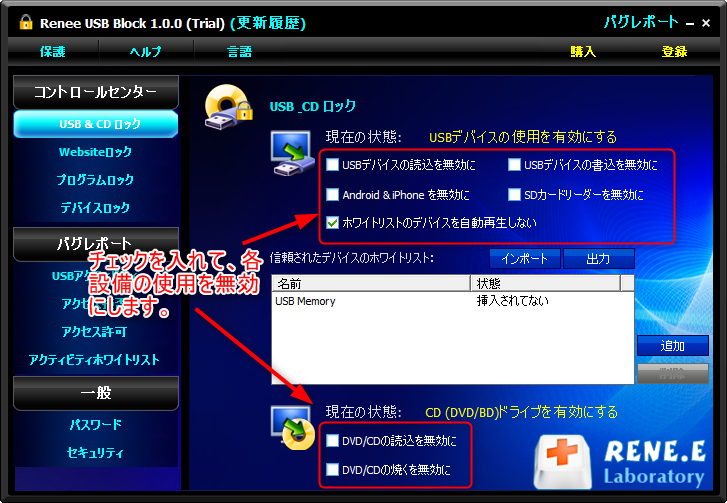
3.自分のUSBを接続するたびにパスワードの入力を求められたくない場合は、ホワイトリスト機能を使用できます。 ホワイトリストの右側にある[追加]ボタンをクリックし、ポップアップウィンドウで対象のUSBドライブを選択して、ラベル名を設定します。USBドライブを自動的に開かない場合は、[ホワイトリストのデバイスを自動再生しない]を選択してください。
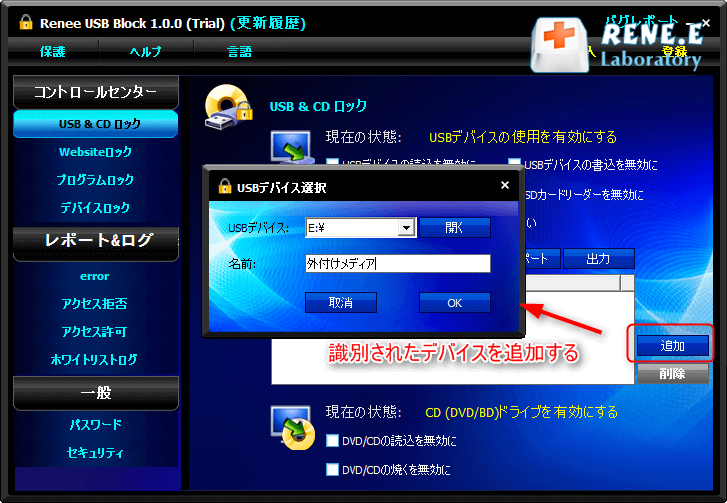
4.USBデバイスをコンピュータに接続すると、パスワードを要求するウィンドウがポップアップします。 正しいパスワードを入力しないと、ユーザーはUSBデバイスにアクセスできません。パスワードは、インストール時に設定されたマスターパスワードです。
ウェブサイトロック機能:
1. Renee USB Blockを起動し、「コントロールセンター」の「Websiteロック」をクリックします。
2. [追加]をクリックし、ポップアップボックスにロックするWebサイトのURLを入力して、[ロック]をクリックします。

3.ロックされたウェブサイトを再度開くと、「このウェブサイトにアクセスできません」と表示されます。
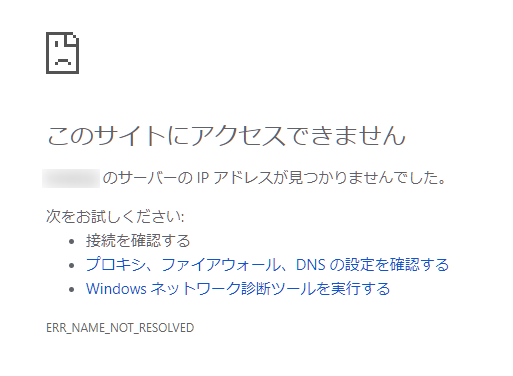
4. Webサイトをロックする必要がなくなった場合は、Webサイトを選択するか、[削除]ボタンをクリックしてすべてのリンクを削除することもできます。 これでウェブサイトが開きます。
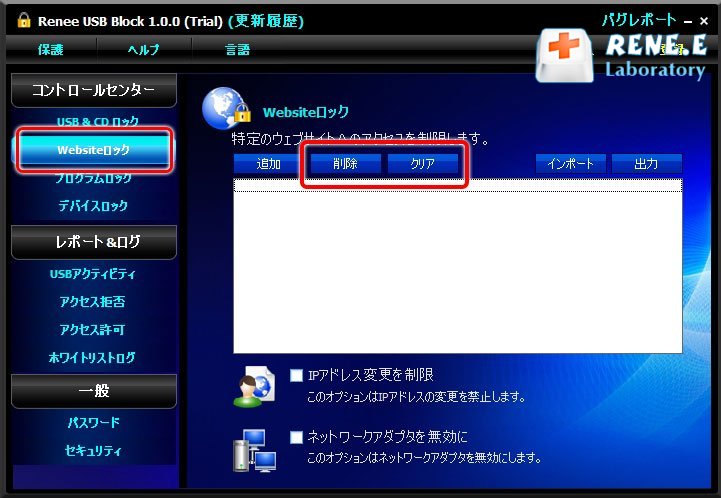
デバイスロック機能:
Renee USB Blockを起動し、「コントロールセンター」の「デバイスロック」をクリックして、「プリンタを無効に」をチェックします。これにより、プリンターへのデータの印刷が防止され、内部ファイルの漏洩が防止されます。
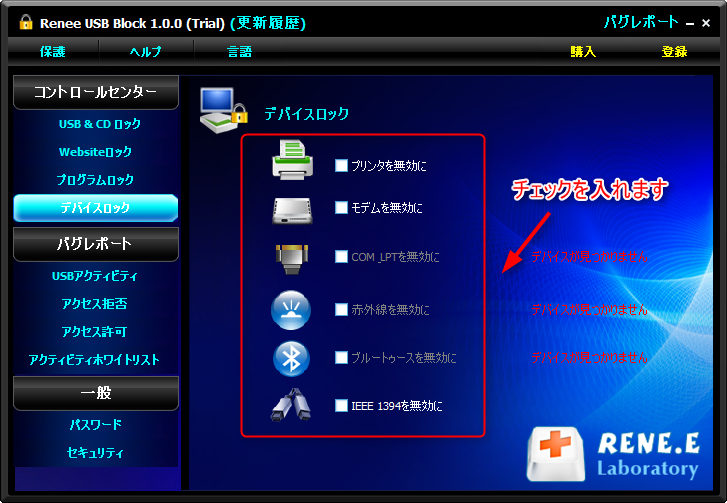
関連記事 :
2022-06-14
Yuki : 情報共有の利便性の一方で、個人情報の漏洩に脅かされています。したがって、情報漏えいによる損害の補償についても理解する必要がありま...
2022-06-14
Imori : iPhoneで多くのアプリで同じパスワードを利用するのは便利で覚えやすいが、セキュリティ上の大きなリスクがあります。また、異なる...
2022-06-14
Ayu : Androidスマホにスパイウェアがインストールされている可能性が高いが、Androidスマホのスパイウェアの機能と動作原理は何...
何かご不明な点がございますか?






